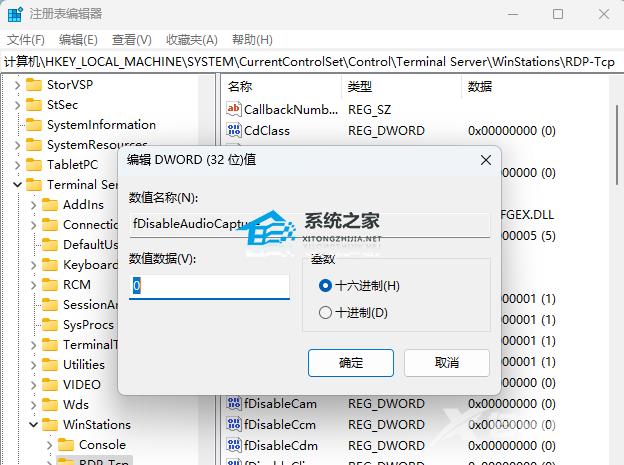相信在座的有不少用户都有使用过远程桌面来进行办公或者学习,但是近期有Win11用户在遇到RDP远程桌面时,没有声音的情况,那么对于这一情况应该如何解决呢?我们可以试着通过启用Windows音频服务、编辑主机和客户端计算机上的组策略设置或检查注册表设置来解决它,下面就来看看具体的操作吧。
方法一:启动Windows音频服务
1、首先,按键盘上的【 Win + X 】组合键,或右键点击任务栏上的【Windows开始徽标】,在打开的右键菜单项中,选择【运行】;
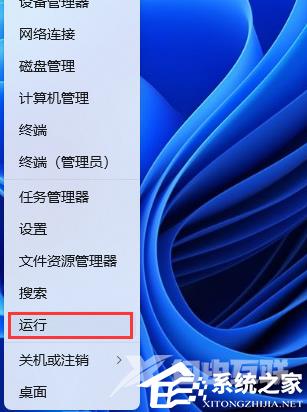
2、运行窗口,输入【services.msc】命令,按【确定或回车】打开服务;
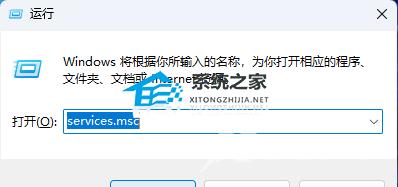
3、服务窗口,找到名称为【Windows Audio】服务;
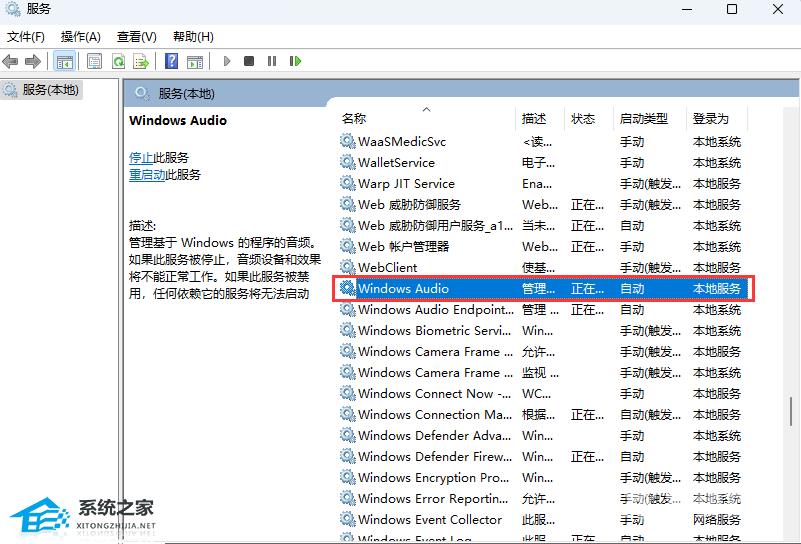
4、Windows Audio 的属性(本地计算机)窗口,常规选项卡上的启动类型框中,选择【自动】。在服务状态选项中,选择【启动】,然后点击【确定】。
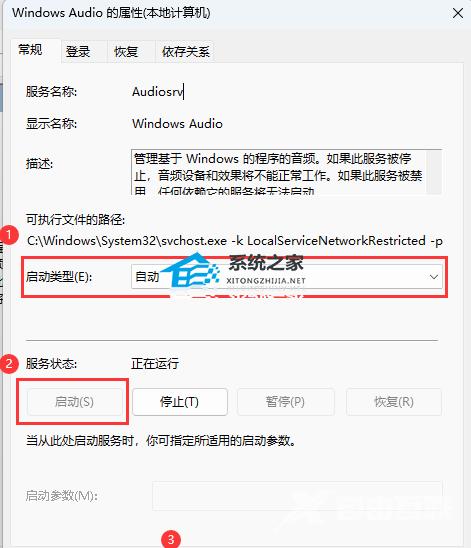
方法二:检查主机上的组策略设置
1、首先,按键盘上的【 Win + X 】组合键,或右键点击任务栏上的【Windows开始徽标】,在打开的右键菜单项中,选择【运行】;
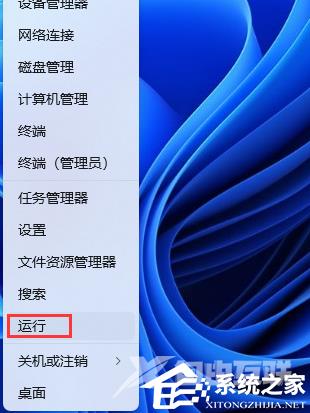
2、运行窗口,输入【gpedit.msc】命令,按【确定或回车】打开本地组策略编辑器;
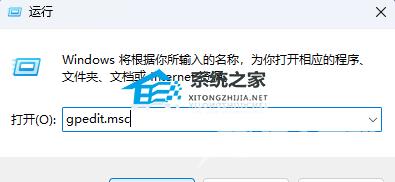
3、本地组策略编辑器窗口,依次展开到以下路径:
本地计算机策略>计算机配置>管理模板>Windows 组件>远程桌面服务>远程桌面会话主机>设备和资源重定向
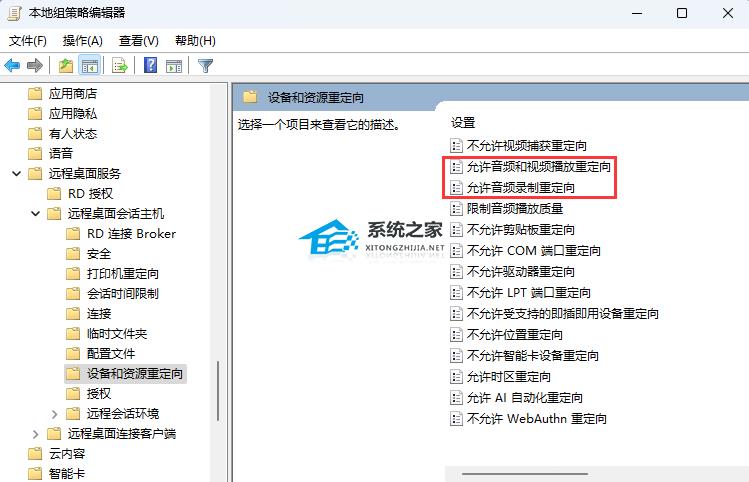
4、在右侧窗口中,分别双击【允许音频和视频播放重定向】和【允许音频录制重定向】,确保将它们设置为【已启用】或【未配置】。
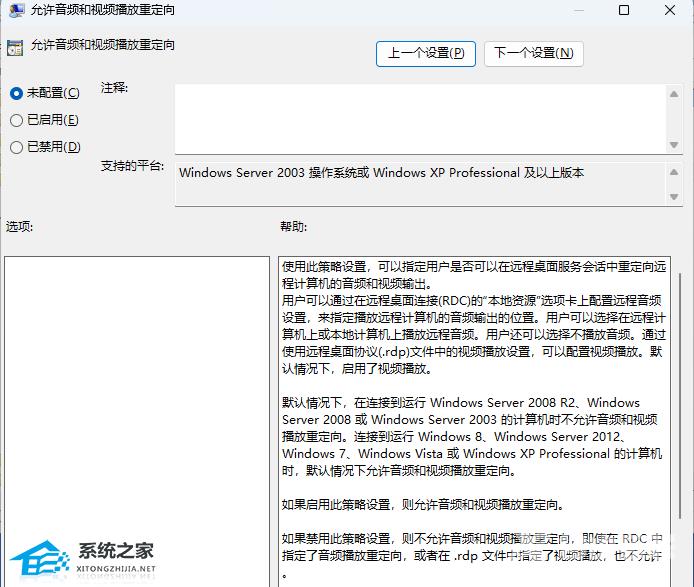
方法三:检查客户端计算机上的组策略设置
1、首先,按键盘上的【 Win + X 】组合键,或右键点击任务栏上的【Windows开始徽标】,在打开的右键菜单项中,选择【运行】;
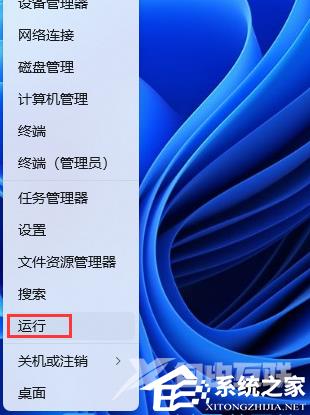
2、运行窗口,输入【gpedit.msc】命令,按【确定或回车】打开本地组策略编辑器;
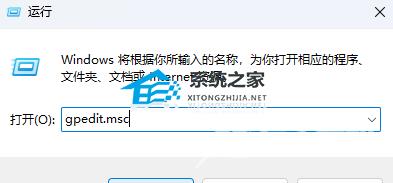
3、本地组策略编辑器窗口,依次展开到以下路径:
本地计算机策略>计算机配置>管理模板>Windows 组件>远程桌面服务>远程桌面连接客户端>RemoteFX USB 设备重定向
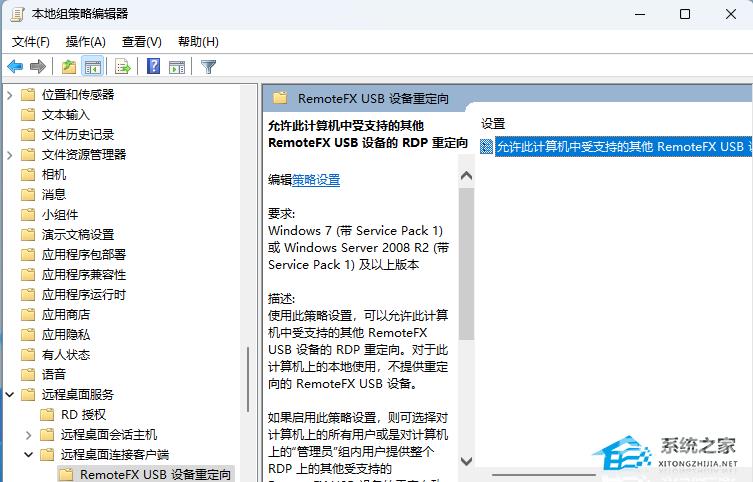
4、双击允许此计算机中受支持的其他 RemoteFX USB 设备的 RDP 重定向,并确保将其设置为【已启用】或【未配置】。

方法四:检查注册表设置
1、首先,按键盘上的【 Win + R 】组合键,打开运行,然后输入【regedit】命令,按【确定或回车】打开注册表编辑器;
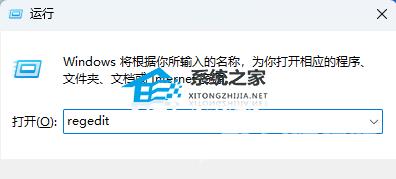
2、注册表编辑器窗口中,依次展开到以下路径:
HKEY_LOCAL_MACHINE\SYSTEM\CurrentControlSet\Control\Terminal Server\WinStation\RDP-Tcp

3、在右侧窗口中,双击【fDisableAudioCapture】并将值设置为【0】,然后点击【确定】。